Cara membuka kunci iPad tanpa kata sandi
Diterbitkan: 2022-10-01Jika Anda tidak ingat kode sandi di iPad Anda setelah mengubahnya, Anda dapat membukanya tanpa repot. Bahkan jika Anda menggunakan iOS 16 terbaru, Anda masih dapat membuka kunci iPad tanpa memasukkan kata sandi.
Artikel ini akan menjelaskan cara membuka kunci iPad tanpa kata sandi atau kode sandi.
Selain itu, kami akan membagikan metode yang memerlukan komputer dan metode yang dapat dilakukan tanpa bantuan komputer.
Baca artikel ini dan buka kunci iPad Anda.
Cara membuka kunci iPad tanpa kata sandi di komputer
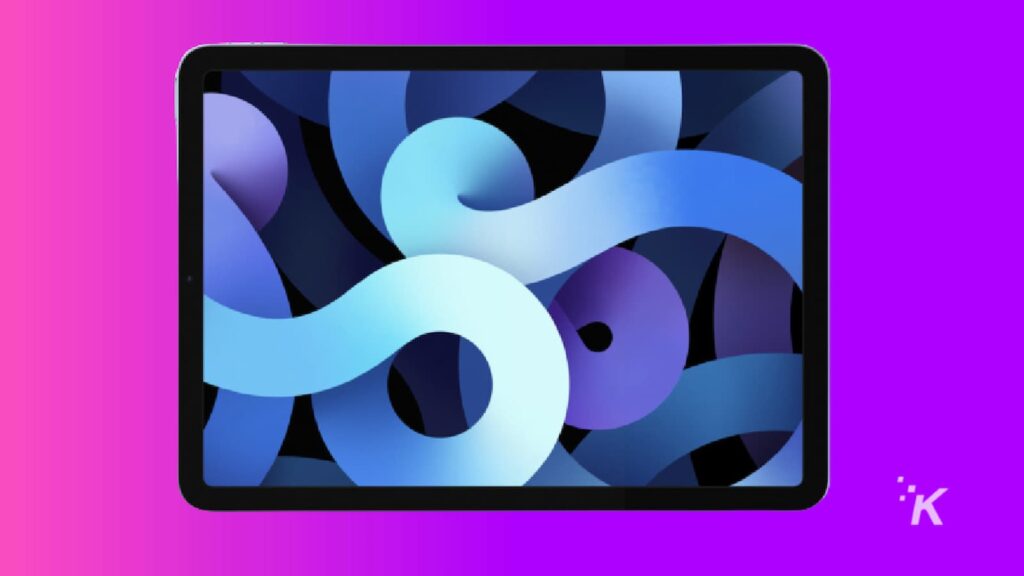
Di bagian ini, kami akan membagikan beberapa metode yang dapat Anda coba dengan komputer Anda. Ini akan membuka kunci iPad Anda yang terkunci tanpa kata sandi, tetapi mereka memiliki beberapa prasyarat dan batasan yang akan kita bahas.
Misalnya, kami juga akan memperkenalkan alat hebat, Tenorshare 4uKey, yang dapat membuka kunci iPad Anda tanpa syarat apa pun, dan juga mendukung iOS 16.
Mari selami metode ini dan lihat cara mengatur ulang kata sandi di iPad.
Metode 1: Buka kunci iPad tanpa kata sandi melalui Tenorshare 4uKey- cara paling sederhana
Tenorshare 4uKey adalah opsi yang paling cocok bagi Anda untuk membuka kunci iPad atau iPhone yang terkunci. Tidak ada prasyarat dan ketentuan, dan dengan itu, proses membuka kunci menjadi lebih mudah.
Selanjutnya, Tenorshare 4uKey dapat membantu Anda menghilangkan kunci apa pun di perangkat Anda dalam beberapa langkah sederhana. Anda hanya perlu mengikuti langkah-langkahnya, dan perangkat Anda akan dibuka kuncinya.
Selain itu. tidak perlu pengalaman sebelumnya membuka kunci iPad yang terkunci atau bantuan profesional.
Bagian terbaiknya adalah Anda dapat membuka kunci model atau versi iOS apa pun. Ini juga mendukung iOS 16 dan iPhone14 terbaru.
Karena itu, Anda harus menginstal perangkat lunak di Mac atau PC Anda dan memulai proses membuka kunci dengan mengikuti langkah-langkah di bawah ini.
Langkah 1: Pertama, unduh Tenorshare dari situs web dan instal.
Langkah 2: Buka aplikasi. Klik pada tombol Mulai .
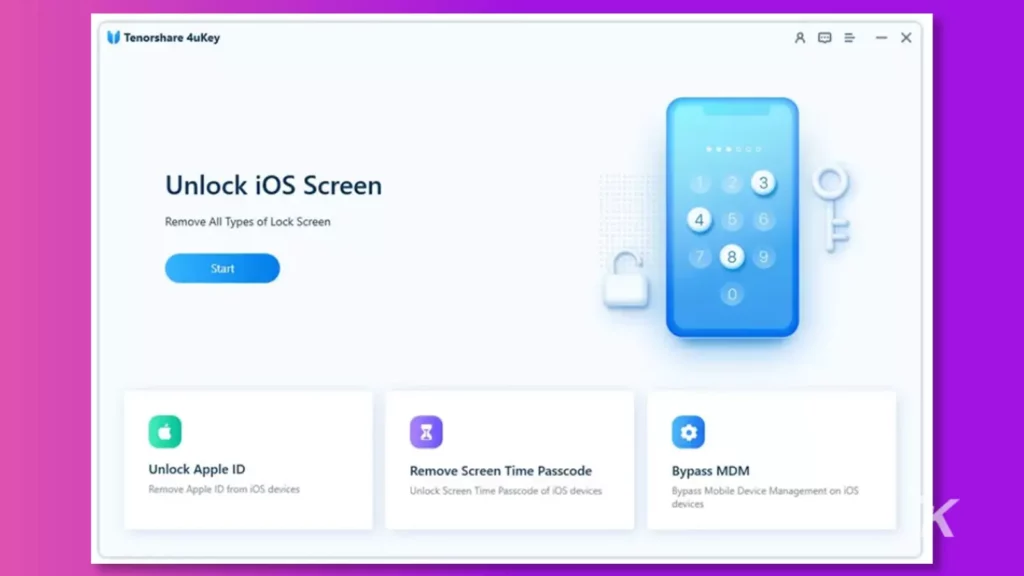
Langkah 3: Hubungkan iPad Anda ke komputer. Setelah perangkat lunak mendeteksinya, klik Next .
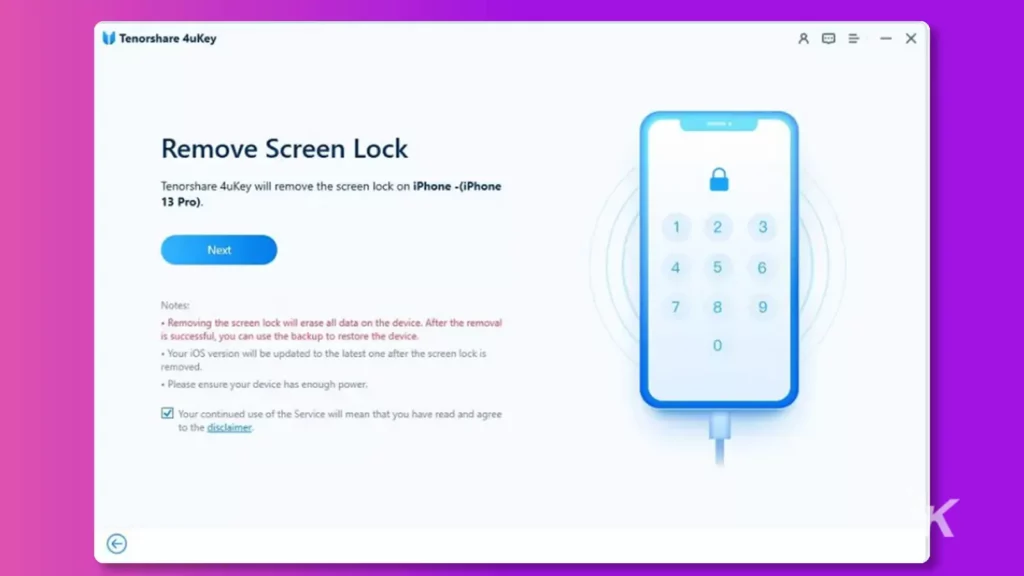
Langkah 4: Perangkat lunak akan memberi Anda instruksi untuk menempatkan perangkat Anda dalam mode pemulihan. Ikuti petunjuk.

Langkah 5: Perangkat lunak akan mendeteksi firmware yang tepat untuk perangkat Anda. Pilih lokasi dan klik Unduh .

Langkah 6: Setelah mengunduh, klik Mulai untuk Menghapus . Prosesnya akan dimulai, dan perangkat Anda akan dibuka kuncinya tanpa kode sandi atau kata sandi. Klik Selesai .
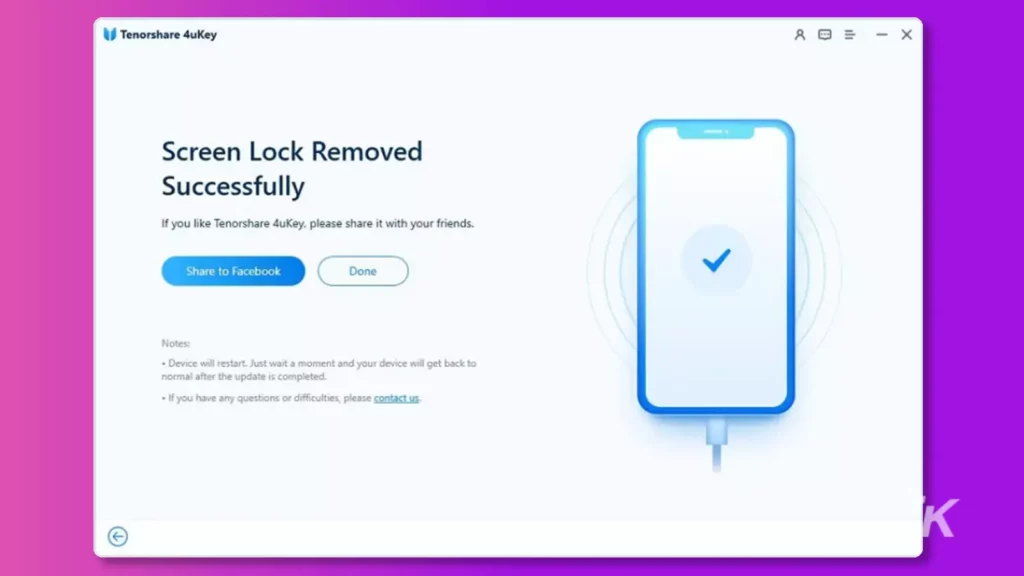
Metode 2: Cara membuka kunci iPad dengan mode pemulihan jika Anda lupa kata sandi
iPad dapat dibuka dengan mudah dalam mode pemulihan, dan tidak diperlukan kata sandi. Tetapi untuk ini, Anda harus meletakkan perangkat dalam mode pemulihan secara manual.
Yang mengatakan, ada dua metode untuk menempatkan iPad dalam mode pemulihan, tergantung pada ID Wajah dan tombol beranda. Mari kita lihat kedua metode tersebut.
Jika Anda memiliki iPad dengan ID Wajah
- Langkah 1: Buka iTunes di komputer Anda.
- Langkah 2: Hubungkan iPad ke komputer menggunakan kabel USB.
- Langkah 3: Untuk menempatkan perangkat dalam mode pemulihan, Anda harus menekan dan melepaskan tombol volume atas. Sekarang lakukan hal yang sama dengan tombol volume bawah. terakhir, tekan dan tahan tombol atas, dan lepaskan ketika Anda melihat layar mode pemulihan.
- Langkah 4: Sekarang, Anda akan melihat perangkat Anda di iTunes. Popup akan otomatis muncul di layar. Klik tombol Pulihkan untuk mengatur ulang perangkat Anda.

Jika Anda memiliki iPad dengan tombol beranda
- Langkah 1: Buka iTunes dan sambungkan iPad Anda ke komputer.
- Langkah 2: Tekan tombol beranda dan atas dan tahan hingga Anda melihat layar mode pemulihan.
- Langkah 3: Anda akan melihat popup di iTunes. Klik tombol Pulihkan dan biarkan iTunes melakukan tugasnya.

Metode 3: Buka kunci kode sandi iPad melalui iTunes tanpa mode pemulihan
Anda dapat membuka kunci iPad Anda melalui iTunes tanpa kode sandi, tetapi untuk ini, perangkat Anda harus disinkronkan dengan iTunes. Jika Anda pernah menyinkronkannya, Anda dapat memulihkan perangkat tanpa kesulitan.

Berikut adalah langkah-langkah tentang cara membuka kunci iPad dengan iTunes.
- Langkah 1: Buka iTunes di komputer Anda dan pastikan itu diperbarui ke versi terbaru.
- Langkah 2: Hubungkan iPad Anda ke komputer.
- Langkah 3: Di iTunes, buka tab Ringkasan dan klik iPad. Anda akan melihat tombol Pulihkan iPad . Klik di atasnya. Klik Selesai .
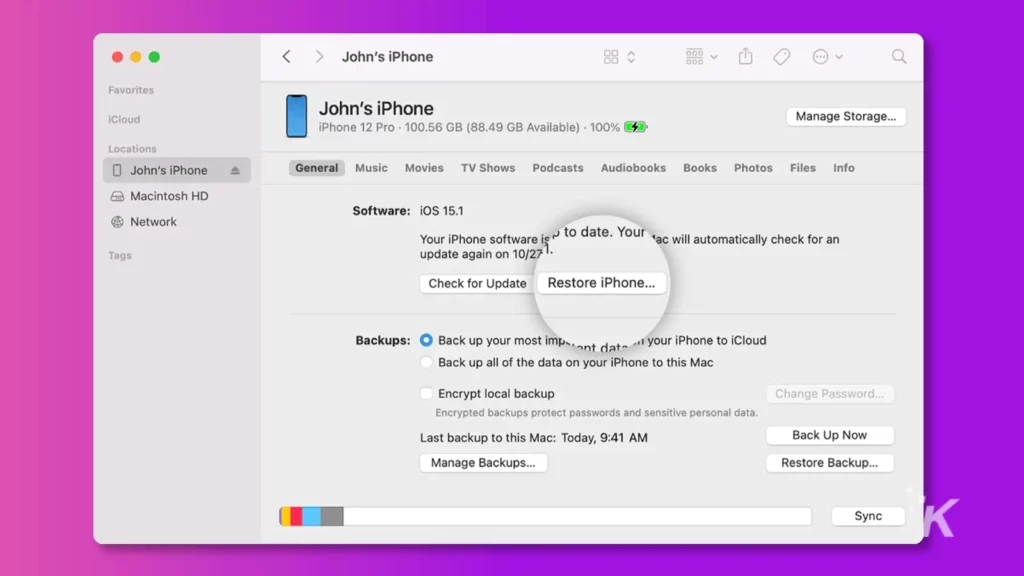
Bagaimana cara membuka kunci iPad tanpa kata sandi dan komputer?
Jika Anda mencari cara membuka kunci iPad yang terkunci tanpa kata sandi dan komputer, ada beberapa metode yang dapat Anda coba. Mari kita lihat mereka.
Metode 1: Buka kunci kode sandi iPad melalui Siri tanpa kehilangan data [untuk iOS 8 hingga iOS 10.1]
Metode ini berfungsi dari iOS 8 hingga iOS 10.1 karena bug di versi iOS ini kemudian ditambal. Karena bug itu, iPad dapat dibuka menggunakan Siri.
Selain itu, untuk metode ini, Siri harus diaktifkan di perangkat Anda.
Ini adalah metode yang tepat jika Anda ingin tahu cara membuka kunci iPad tanpa kata sandi tanpa iTunes.
Langkah 1: Pertama, Anda perlu bertanya kepada Siri tentang waktu.
Langkah 2: Setelah menunjukkan jam di layar, buka.
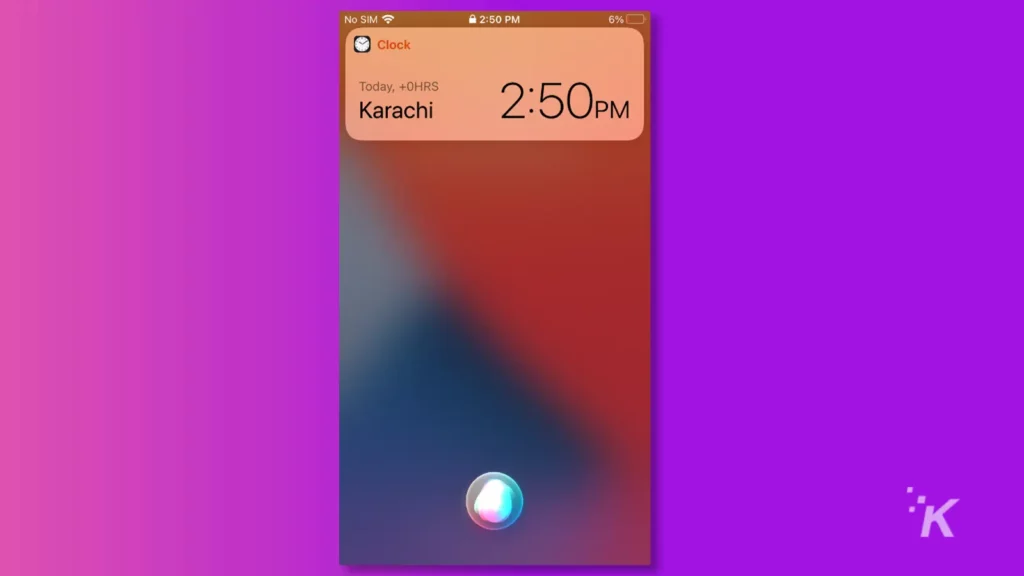
Langkah 3: Buka Jam Dunia dan ketuk tombol “ + ”.
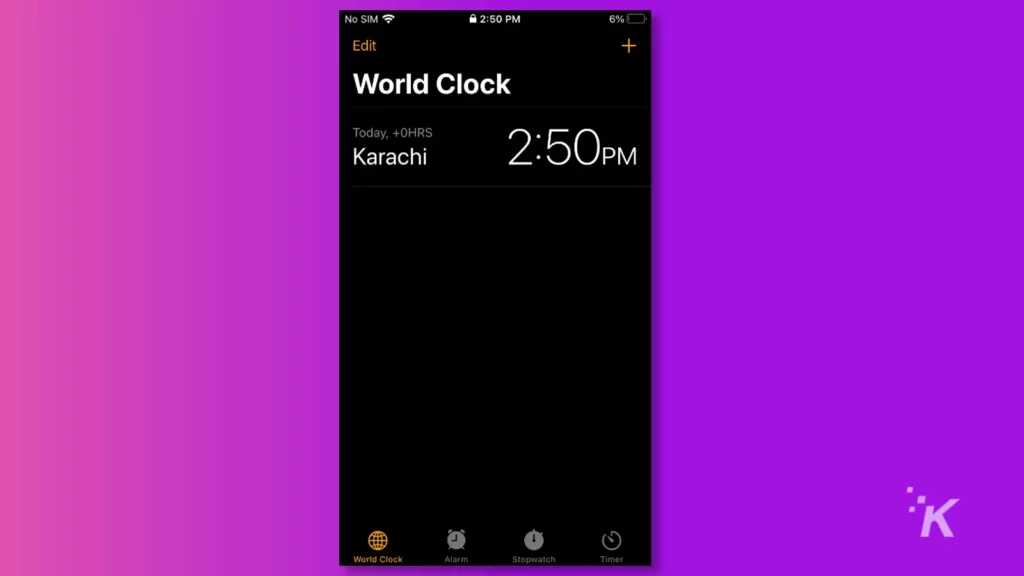
Langkah 4: Anda akan diminta untuk memilih kota. Ketik apa saja dan pilih semua. Ketuk tombol Bagikan .
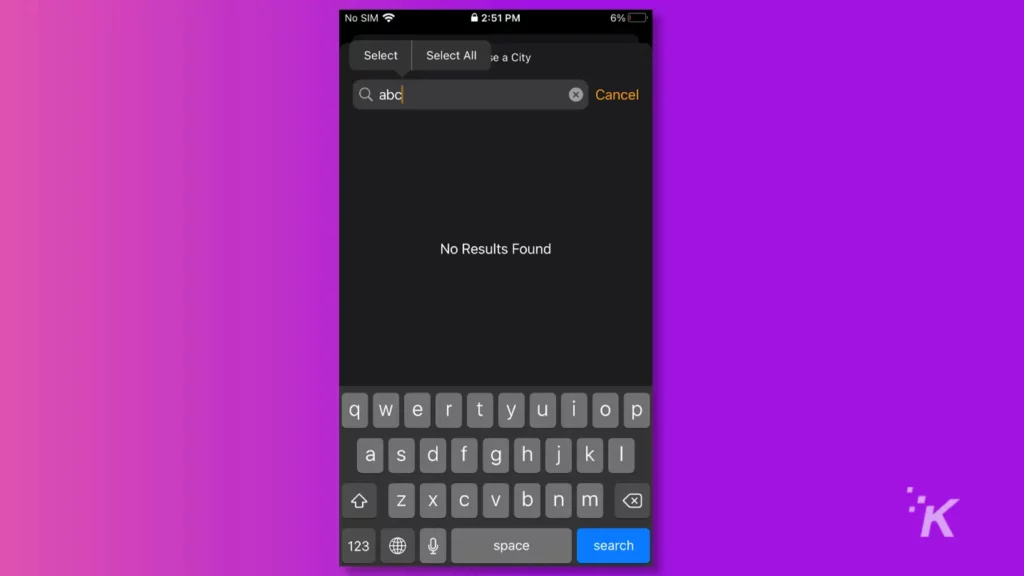
Langkah 5: iPad Anda akan menunjukkan kepada Anda opsi berbagi. Ketuk Pesan .
Langkah 6: Di bidang " Ke ", ketik apa saja dan ketuk " + " untuk membuat kontak baru.
Langkah 7: Ketuk tombol Tambah Foto . Ketuk Pilih Foto .
Langkah 8: Terakhir, tekan tombol beranda. Anda akan mendarat di layar beranda tanpa memasukkan kode sandi.
Metode 2. Buka kunci iPad tanpa kode sandi melalui iCloud
iCloud dapat membantu Anda membuka kunci iPad tanpa komputer. Anda dapat menggunakan iPhone atau perangkat orang lain. Itu dapat membuka kunci perangkat Anda dari jarak jauh, tetapi Anda harus mengetahui ID Apple dan kata sandinya.
- Langkah 1: Masukkan ID Apple dan kata sandi di iPhone.
- Langkah 2: Buka aplikasi Find My iPhone. Anda akan melihat semua perangkat Anda yang terkait dengan ID Apple.
- Langkah 3: Pilih perangkat Anda dari daftar. Anda akan memiliki beberapa opsi; ketuk Hapus Perangkat ini .
- Langkah 4: Terakhir, konfirmasikan pemulihan dengan mengikuti prosesnya. Ini akan mengatur ulang perangkat Anda dalam waktu singkat.
Bagaimana Cara Mencadangkan iPad yang Terkunci di iTunes?
Jika Anda ingin mencadangkan iPad yang terkunci untuk menyimpan data penting, Anda dapat melakukannya menggunakan komputer. Anda perlu menggunakan iTunes, yang akan membuat cadangan terbaru perangkat Anda di iCloud atau komputer Anda.
- Langkah 1: Buka iTunes di komputer Anda dan perbarui jika diperlukan.
- Langkah 2: Hubungkan iPad Anda ke komputer.
- Langkah 3: Di iTunes, buka tab Ringkasan . Anda akan melihat tombol Back Up Now di sana. Klik di atasnya dan mulai membuat cadangan.
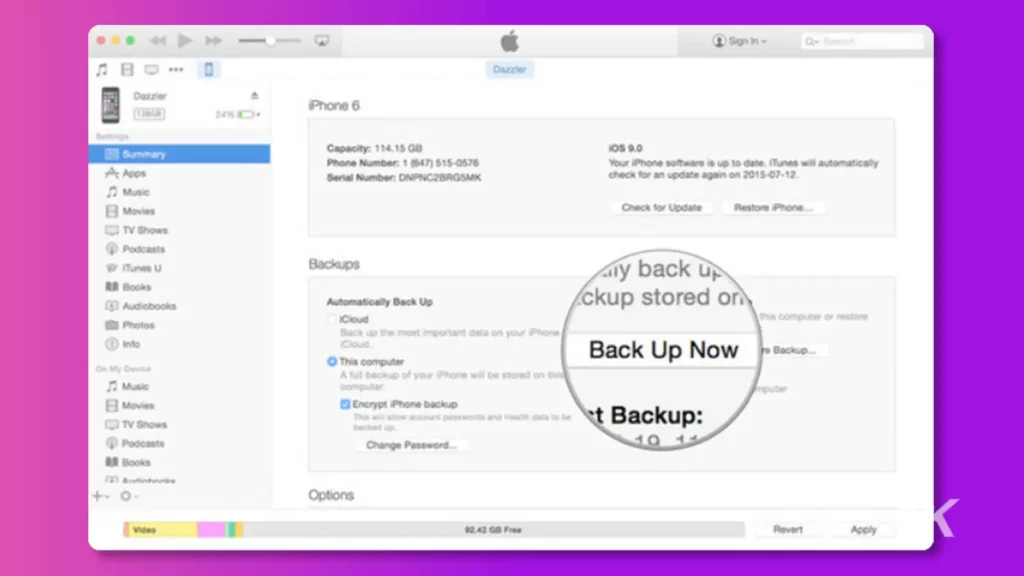
Kata-kata terakhir
Membuka kunci iPad atau iPhone dapat dilakukan meskipun Anda menggunakan versi iOS atau iPadOS terbaru. Kami telah mencantumkan beberapa metode tentang cara membuka kunci iPad tanpa kata sandi.
Oleh karena itu, Anda dapat menggunakannya untuk membuka kunci perangkat Anda tanpa komputer. Semua metode ini memiliki beberapa prasyarat dan kondisi.
Tetapi jika Anda ingin membuka kunci perangkat tanpa repot, Anda dapat mencoba Tenorshare 4uKey. Pada akhirnya, ini adalah alat pembuka kunci iPhone dan iPad all-in-one yang dapat membuka kunci semua jenis kunci tanpa syarat apa pun.
Punya pemikiran tentang ini? Bawa diskusi ke Twitter atau Facebook kami.
Rekomendasi Editor:
- Cara melihat kata sandi WiFi di iOS 16
- Cara menghapus latar belakang dari gambar di iOS 16
- Cara menghapus foto duplikat dengan iOS 16
- Cara menambahkan widget ke layar kunci Anda di iOS 16
